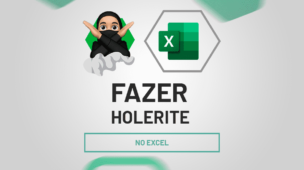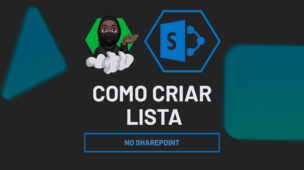O turnover é um dos principais indicadores de gestão de pessoas e tem impacto direto na produtividade, nos custos e na cultura organizacional.
Ou seja, ele é responsável por monitorar corretamente a taxa de rotatividade ajuda as empresas a identificarem padrões, agir preventivamente e melhorar a retenção de talentos.
Neste guia completo, você vai aprender:
- Como calcular as métricas essenciais de turnover.
- Como criar visuais para o seu Dashboard no Excel.
- Como gerar insights práticos para ação, ajudando na tomada de decisão estratégica.
Vamos lá!
Organizando a Base de Dados
Observe que, temos uma base de dados no Excel contendo o registro de ID dos funcionários, departamento, tipo e data da movimentação, motivo e mês/ano:
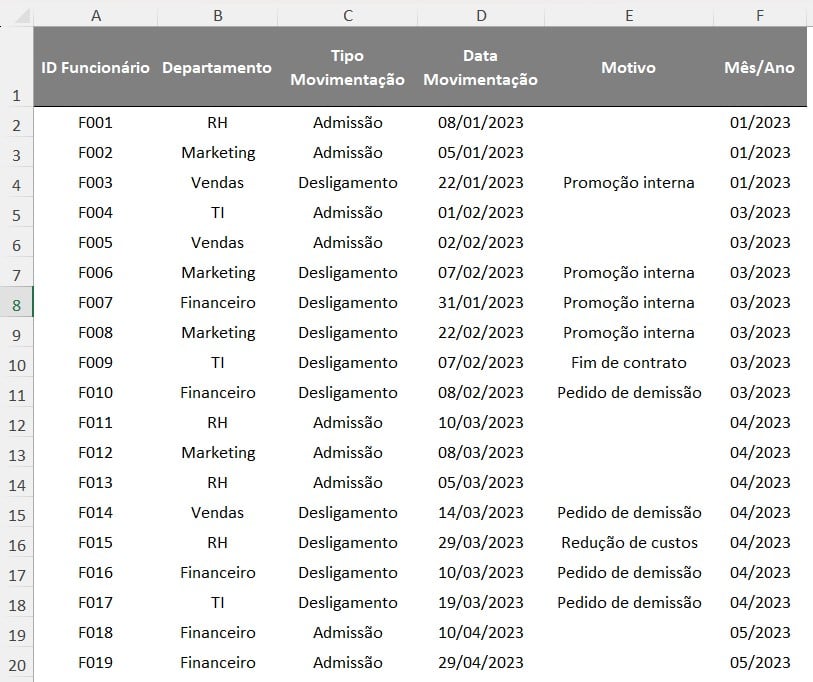
Para facilitar nos passos seguintes, transforme a base de dados em tabela, utilizando o atalho CTRL + ALT + T, ficando desta forma:
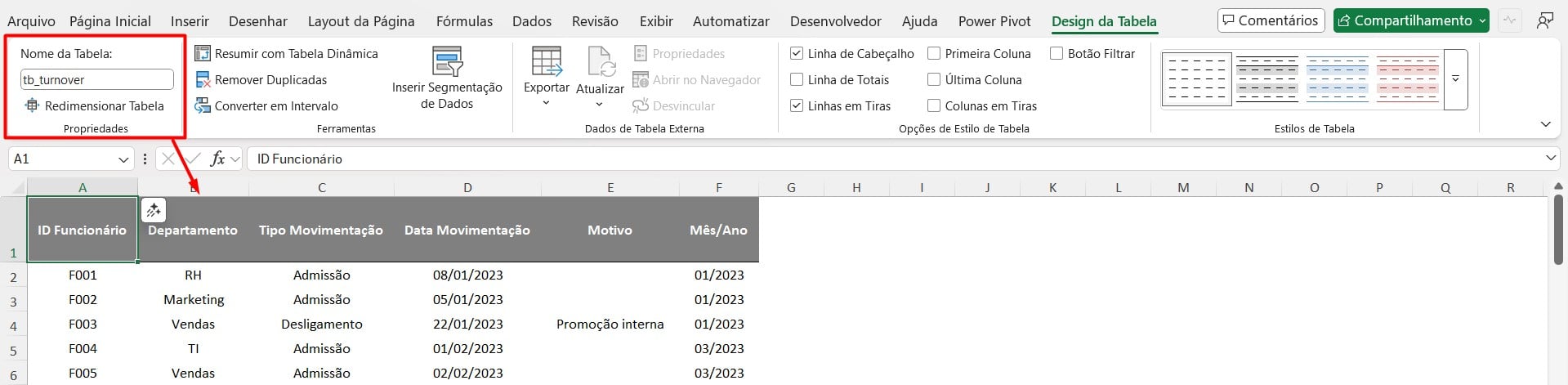
Calculando Métricas de Turnover
Agora, precisamos realizar alguns cálculos para trazer os resultados desejados.
Primeiramente, precisamos saber o total de admissões e de desligamentos.
Então, selecione a tabela, vá em Inserir e clique em Tabela Dinâmica:
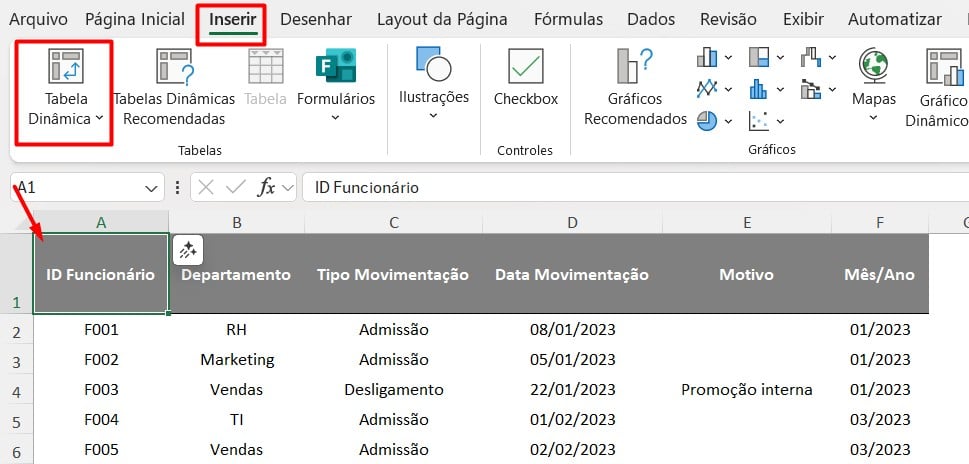
Depois, coloque a opção de Data Movimentação em Linhas e em Valores e Colunas, arraste o campo Tipo de Movimentação, chegando a este resultado.
Lembre-se de deixar apenas o mês e o ano nas opções de linha.
Ou seja, conseguimos ver quantas admissões e desligamentos ocorreram em cada mês.
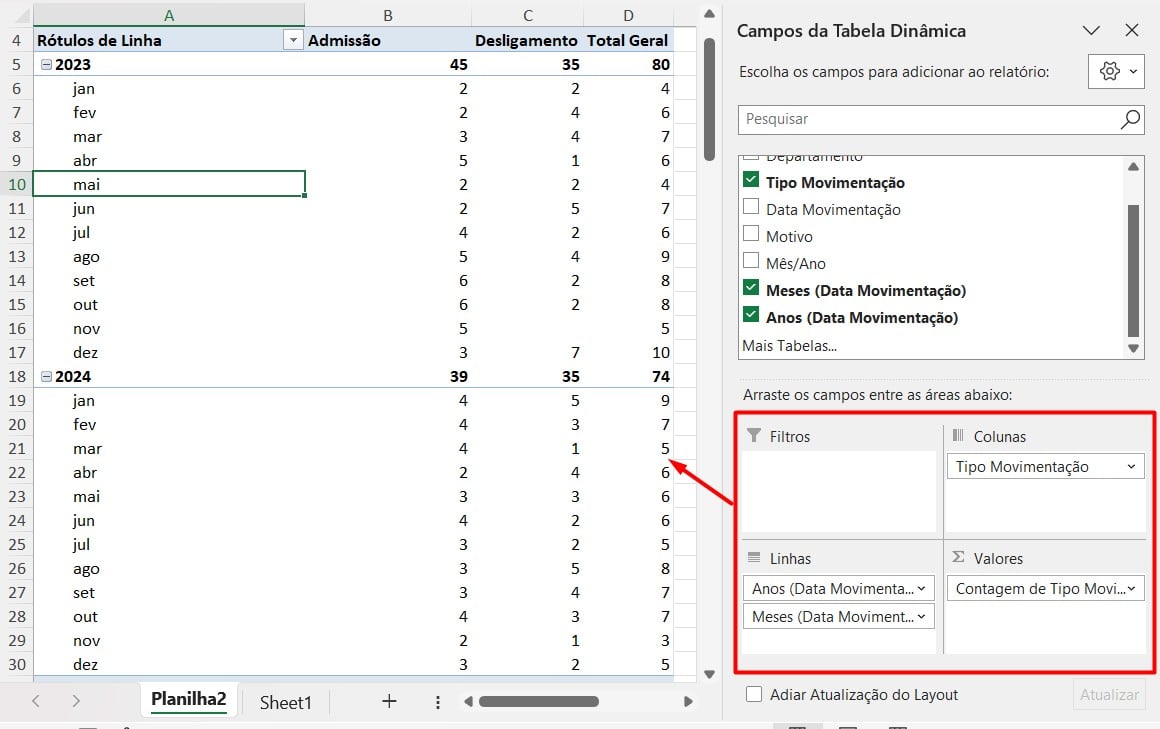
Calculando Headcount Mensal e Anual
Seguidamente, vamos calcular a quantidade média de funcionários ativos neste período.
Então, você vai pegar o número de admissões antes de janeiro de 2023, que no exemplo desta aula é 10.
Você vai somar com o total de admissões de janeiro de 2023 e subtrair pelo total de desligamentos:
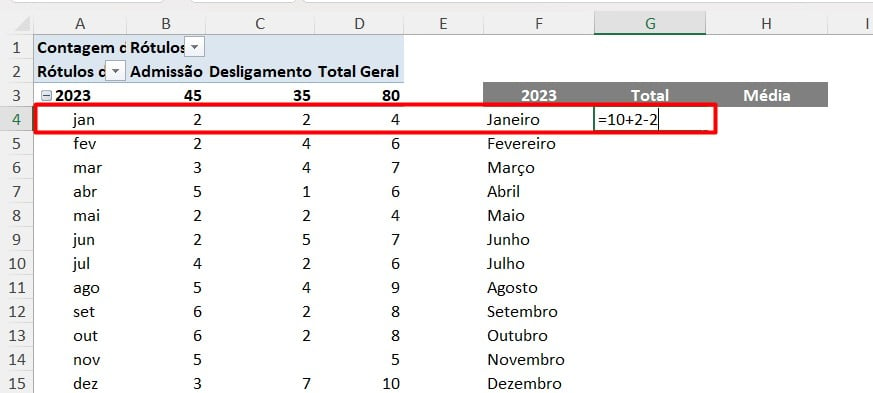
Com isso, teremos este resultado:

Posteriormente, some o resultado anterior com os 10 funcionários de antes de janeiro de 2023 e divida por dois, obtendo a média de funcionários ativos 01/2023:
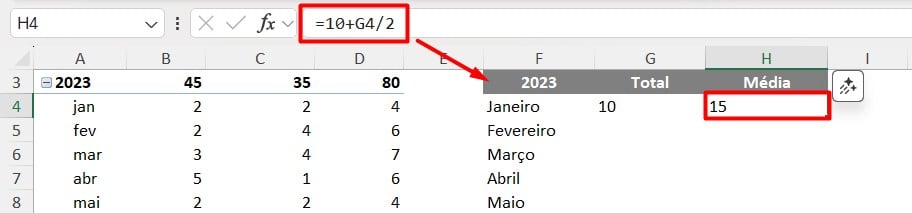
Faça o mesmo procedimento para cada mês, sempre considerando que o headcount inicial de um mês é igual ao headcount final do mês anterior.
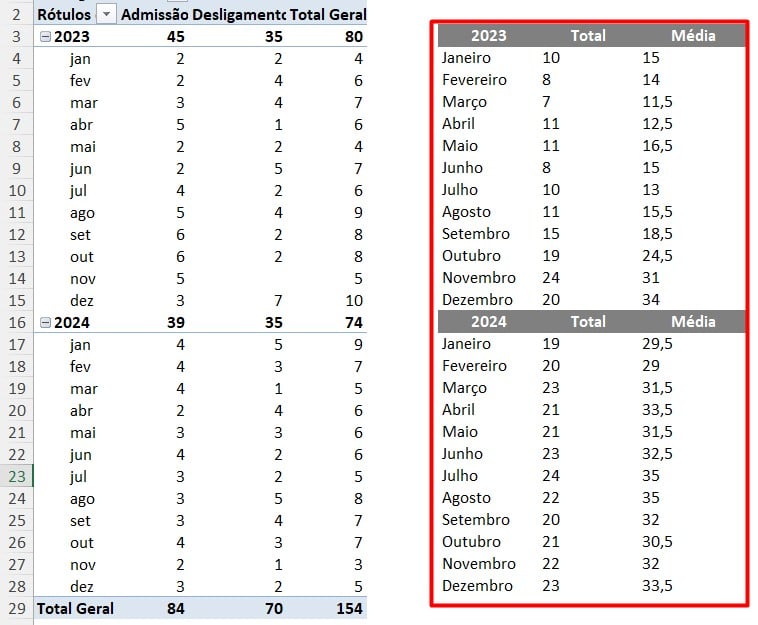
Considerando os resultados acima, podemos ter o headcount anual, onde aplicamos a função MÉDIA e selecionamos todas as médias do ano de 2023 e fazemos o mesmo procedimento com 2024.
Ou seja, o headcount anual é a média dos headcounts médios mensais de cada ano.
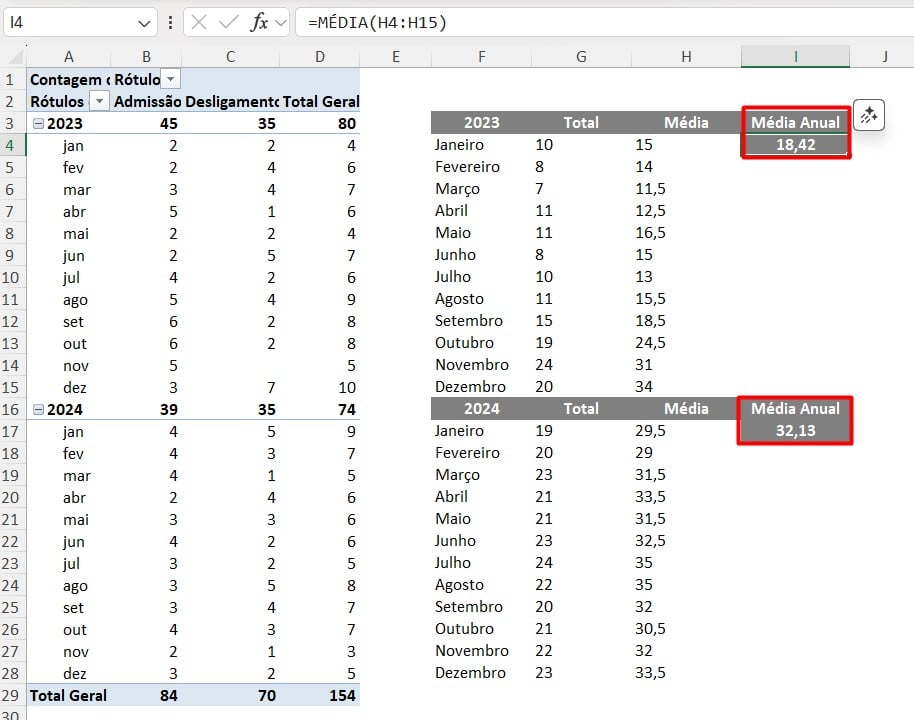
Calculando o Turnover Mensal e Anual
Com os resultados acima, podemos calcular o turnover mensal.
Sendo assim, selecione o total de desligamentos no mês divida pelo headcount médio do respectivo mês e multiplique por 100:
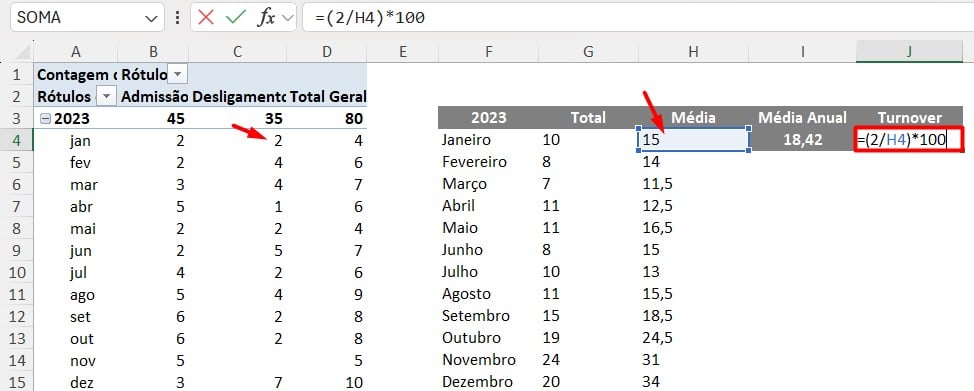
Com isso, teremos o resultado desejado, aplicando a mesma fórmula em cada mês:
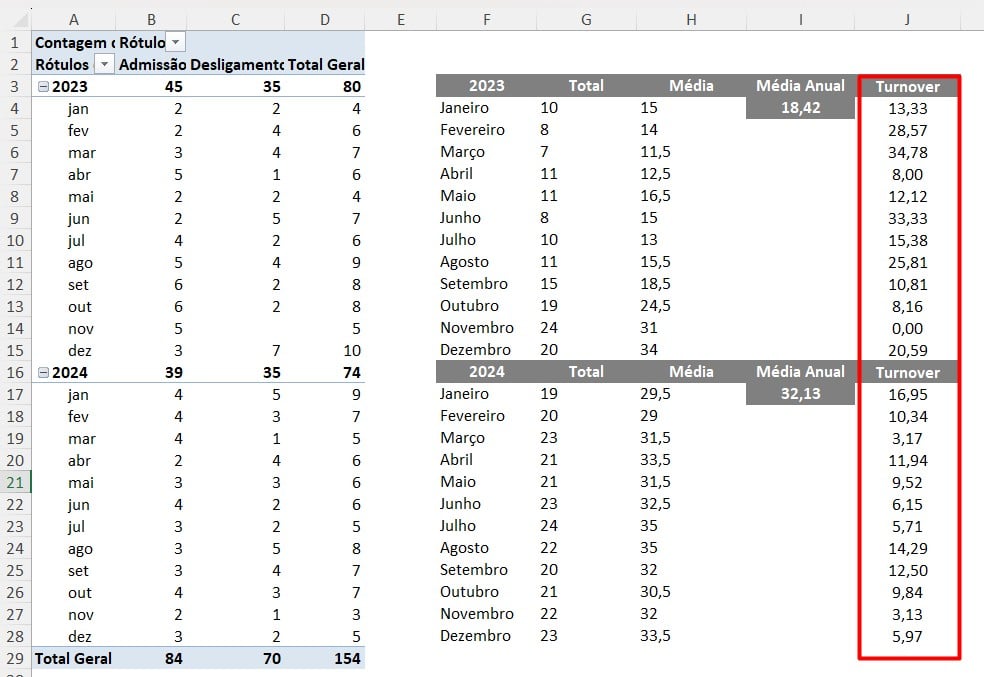
Por fim, para calcular o turnover anual, some o total de desligamento do ano divida pelo headcount média anual e multiplique por 100:

Assim, teremos o resultado abaixo:
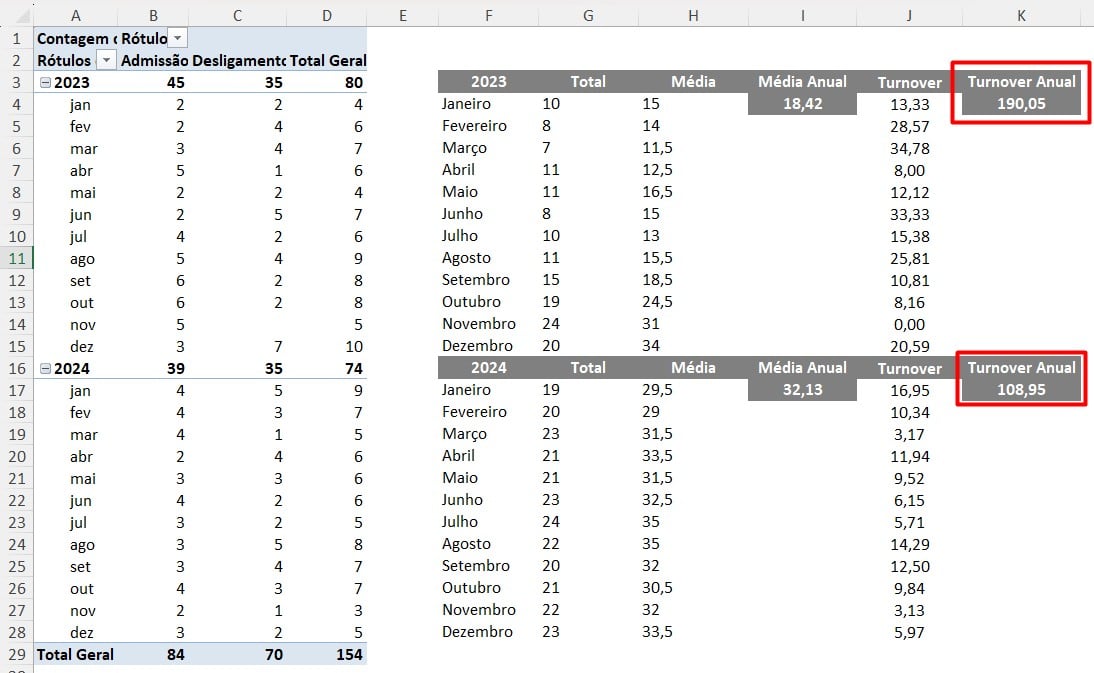
Dashboard de Turnover
Por fim, vamos trazer alguns exemplos de visuais para facilitar a análise dos resultados obtidos.
Por exemplo, você pode trazer cartões com o headcount médio anual de 2023 e 2024, turnover anual e o total de admissões e desligamentos.
Ou um gráfico de linhas com o turnover anual:
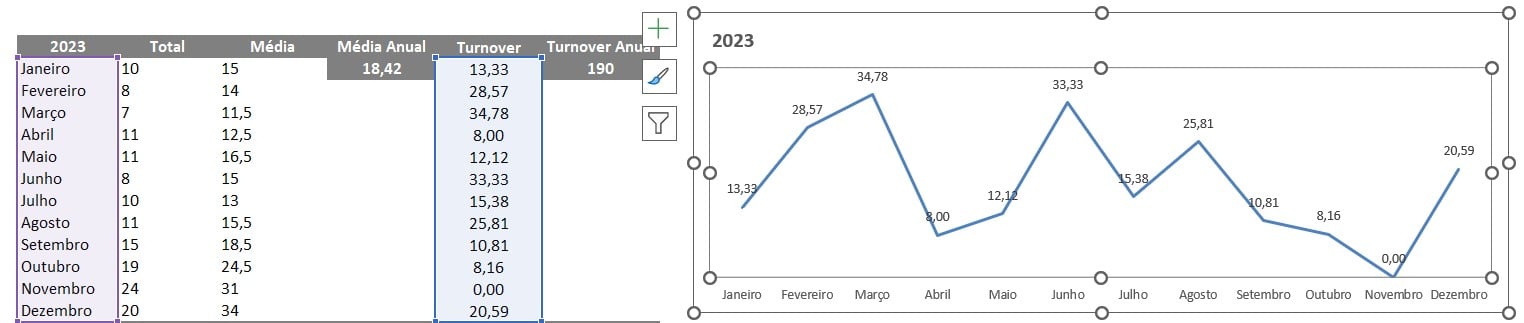
Além disso, você poderá cria um gráfico de rosca trazendo o total de funcionário admitidos e desligados no período registrado:

Podemos ainda, criar um gráfico de barras trazendo o ranking dos motivos dos desligamentos da empresa:
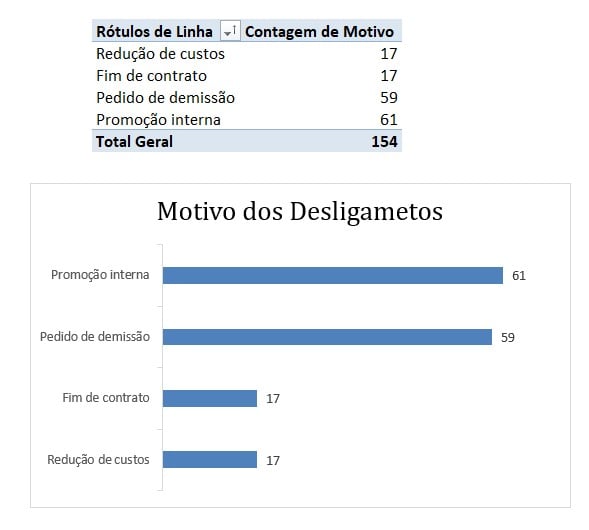
Portanto, você também poderá criar outros gráficos personalizados conforme os resultados que deseja acompanhar, adaptando o dashboard para destacar as informações mais relevantes para sua análise.
Práticas para Ação
A análise do Turnover evidencia variações significativas de rotatividade entre os meses e anos.
Com esses indicadores, a empresa pode identificar períodos de maior risco de desligamento e investigar suas causas, como sazonalidade, clima organizacional ou políticas internas.
Além disso, é preciso monitorar tendências de admissões e desligamentos possibilitando ajustar estratégias de retenção, otimizar custos de contratação e direcionar ações específicas, como treinamentos, planos de carreira e benefícios, para manter a estabilidade e reduzir o impacto da rotatividade na produtividade e nos resultados.
Portanto, seguindo as dicas acima, você vai conseguir montar o seu dashboard de turnover no Excel.
Curso de Excel Completo: Do Básico ao Avançado.
Quer aprender Excel do Básico ao Avançado, passando por Dashboards? Clique na imagem abaixo e saiba mais sobre este Curso de Excel Completo.
Por fim, deixe seu comentário sobre se gostou deste post tutorial e se você irá usar essas técnicas em suas planilhas de Excel. E você também pode enviar a sua sugestão para os próximos posts. Até breve!